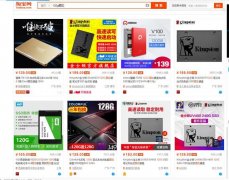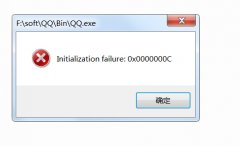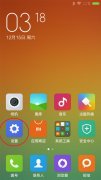对于固态硬盘相信大家都已经不再陌生,对于如今很多主流装机用户以及新笔记本当中都有固态硬盘的身影。在更新潮的超级本中就更别说了,固态硬盘基本成为超级本必配硬件。固态硬盘指所以流行,最大的原因在于固态硬盘读取速度比传统机械硬盘更快,很多小白朋友都想将自己的台式机或者笔记本更换固态硬盘,对于台式机如何更换固态硬盘,之前我们已经有所介绍,今天再来与大家分享下笔记本更换固态硬盘详细图文教程。
笔记本换固态硬盘准备工具:
1、十字小螺丝刀(主要用于拆笔记本后盖);
2、USB转接线以及固态硬盘底座(主要用户固态硬盘数据备份转移,这部分可以省略掉);
3、固态硬盘一个(如今固态硬盘多为2.5英寸与我们以前笔记本里边的机械硬盘基本一样,并且接口相同,因此更换也相当简便)。

笔记本换固态硬盘准备工具
本文介绍的如何更换笔记本固态硬盘,主要是将笔记本原来的机械硬盘更换为固态硬盘。今天这里本篇的文章主题是先将以前硬盘上的数据包含系统克隆到固态硬盘,然后再安装固态硬盘,这样做的最大好处是,可以安装好固态硬盘后可以直接使用,并且系统和原来一样。这部分大家也可以不做,可以直接安装固态硬盘再安装系统。
一、动手更换固态硬盘
1、首先使用十字螺丝刀,将硬盘仓位的螺丝扭开,螺丝钉全部拆除下来之后,即可轻松取下硬盘背壳面板了,如下图:

使用十字螺丝刀拆开笔记本硬盘后盖

打开笔记本硬盘后盖
2、之后我们就需要将原来里边的机械硬盘小心的取出来,这里需要注意,里边的硬盘数据线接口很小,请大家一定要小心翼翼的拔掉硬盘上的数据线插头,如下图:

将笔记本原来机械硬盘慢慢取出
3、取出笔记本电脑里原来的机械硬盘之后,便可将新购买的固态硬盘重新安装笔记本当中,由于固态硬盘与原来机械硬盘基本相同,并且接口也相同,因此安装就变得相当简单了,如下图:

将固态硬盘安装到笔记本硬盘仓位
4、固态硬盘安装完成之后,我们盖上后盖即可完成固态硬盘更换了。

盖上笔记本后盖,拧上固定螺丝
二、最后就是开机测试
固态硬盘安装完成之后,我们就可以开机测试了,由于我们采用的是先将数据克隆到固态硬盘上,因此更换完成之后,我们无需再安装系统即可直接进入原来的系统了。通过对比我们发现,更换固态硬盘后,笔记本的开机速度明显要比机械硬盘要快不少,如下图:
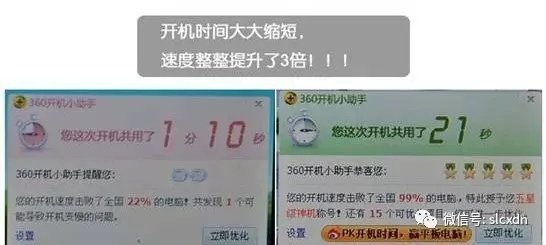
笔记本更换固态硬盘前后开机时间对比
至此笔记本就成功换上固态硬盘了,这里小编建议大家笔记本更换固态硬盘尽量选择128G左右的,因为如果容量过小,可能会不够用;而如果是128G以上固态硬盘,价格会很贵,因此也不建议推荐。另外还有一种方案是保留机械硬盘,将笔记本光驱仓位改装放一个固态硬盘,实现双硬盘,这样也是可以的,不过难度会大些,今后我们也将与大家分享下。